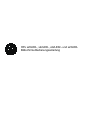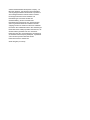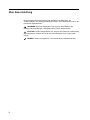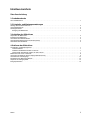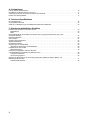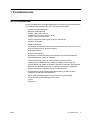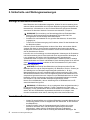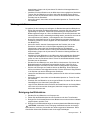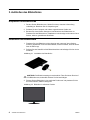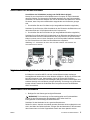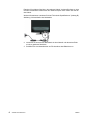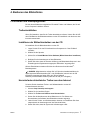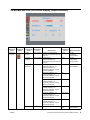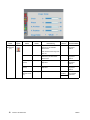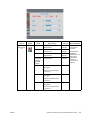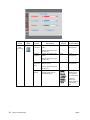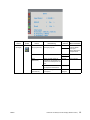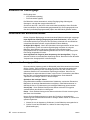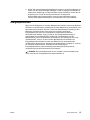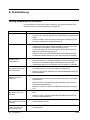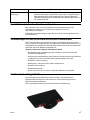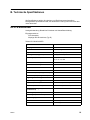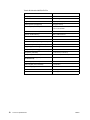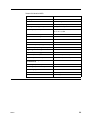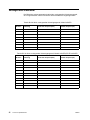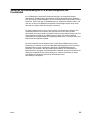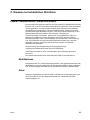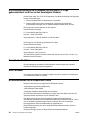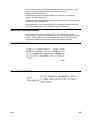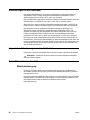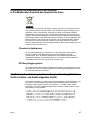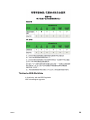HP 21 inch Flat Panel Monitor series Benutzerhandbuch
- Kategorie
- Fernseher
- Typ
- Benutzerhandbuch
Dieses Handbuch eignet sich auch für

HPs x20LED-, x22LED-, x22LEDc- und x23LED-
Bildschirme Bedienungsanleitung


© 2010 Hewlett-Packard Development Company, L.P.
Microsoft, Windows, und Windows Vista sind Marken
oder eingetragene Marken der Microsoft Corporation in
den Vereinigten Staaten und/oder anderen Ländern.
Die einzigen Garantien auf HP-Produkte und
Dienstleistungen entnehmen Sie bitte der
Garantieerklärung, die den Produkten oder
Dienstleistungen beigefügt ist. Kein Teil des Inhaltes
sollte in irgendeiner Weise als zusätzliche Garantie
ausgelegt werden. HP haftet nicht für hierin enthaltene
technische oder redaktionelle Fehler oder Auslassungen.
Dieses Dokument enthält proprietäre Informationen, die
urheberrechtlich geschützt sind. Kein Teil dieses
Dokuments darf ohne vorausgegangene Genehmigung
der Hewlett-Packard Company fotokopiert, reproduziert
oder in andere Sprachen übersetzt werden.
Dokumentennummer: 603461-042
Zweite Ausgabe (Juni 2010)

ii
Über diese Anleitung
Diese Anleitung bietet Informationen zum Aufstellen des Bildschirms, zur
Treiberinstallation, zur Nutzung des Bildschirmmenüs, zur Problemlösung und zu den
technischen Spezifikationen.
WARNUNG! Hierdurch eingeleiteter Text zeigt an, dass Fehler bei der
Befolgung der Anweisungen (lebensbedrohliche) Folgen haben können.
ACHTUNG: Hierdurch eingeleiteter Text zeigt an, dass Fehler bei der Befolgung
der Anweisungen Schäden am Gerät und Informationsverlust zur Folgen haben
können.
HINWEIS: Hierdurch eingeleiteter Text bietet wichtige Zusatzinformationen.

ENWW 1
Inhaltsverzeichnis
Über diese Anleitung
1. Produktmerkmale
HP-LCD-Bildschirme. . . . . . . . . . . . . . . . . . . . . . . . . . . . . . . . . . . . . . . . . . . . . . . . . . . . . . . . . . . . . . . . . . . . . . . . . . . . . . 1
2. Sicherheits- und Wartungsanweisungen
Wichtige Sicherheitsinformationen . . . . . . . . . . . . . . . . . . . . . . . . . . . . . . . . . . . . . . . . . . . . . . . . . . . . . . . . . . . . . . . . . . . 2
Vorsichtsmaßnahmen. . . . . . . . . . . . . . . . . . . . . . . . . . . . . . . . . . . . . . . . . . . . . . . . . . . . . . . . . . . . . . . . . . . . . . . . . . . . . 2
Wartungsrichtlinien . . . . . . . . . . . . . . . . . . . . . . . . . . . . . . . . . . . . . . . . . . . . . . . . . . . . . . . . . . . . . . . . . . . . . . . . . . . . . . . 3
Reinigung des Bildschirms. . . . . . . . . . . . . . . . . . . . . . . . . . . . . . . . . . . . . . . . . . . . . . . . . . . . . . . . . . . . . . . . . . . . . . . 3
3. Aufstellen des Bildschirms
Auspacken des Bildschirms . . . . . . . . . . . . . . . . . . . . . . . . . . . . . . . . . . . . . . . . . . . . . . . . . . . . . . . . . . . . . . . . . . . . . . . . 4
Installieren des Bildschirms . . . . . . . . . . . . . . . . . . . . . . . . . . . . . . . . . . . . . . . . . . . . . . . . . . . . . . . . . . . . . . . . . . . . . . . . 4
Anschließen der Bildschirmkabel . . . . . . . . . . . . . . . . . . . . . . . . . . . . . . . . . . . . . . . . . . . . . . . . . . . . . . . . . . . . . . . . . . . . 5
High-bandwidth Digital Content Protection (HDCP) . . . . . . . . . . . . . . . . . . . . . . . . . . . . . . . . . . . . . . . . . . . . . . . . . . . . . . 5
Anschließen des Netzkabels . . . . . . . . . . . . . . . . . . . . . . . . . . . . . . . . . . . . . . . . . . . . . . . . . . . . . . . . . . . . . . . . . . . . . . . 5
4. Bedienen des Bildschirms
CD-Software und Dienstprogramme. . . . . . . . . . . . . . . . . . . . . . . . . . . . . . . . . . . . . . . . . . . . . . . . . . . . . . . . . . . . . . . . . . 7
Treiberinstallation . . . . . . . . . . . . . . . . . . . . . . . . . . . . . . . . . . . . . . . . . . . . . . . . . . . . . . . . . . . . . . . . . . . . . . . . . . . . . 7
Installieren der Bildschirmtreiber von der CD . . . . . . . . . . . . . . . . . . . . . . . . . . . . . . . . . . . . . . . . . . . . . . . . . . . . . . . . 7
Herunterladen aktualisierter Treiber aus dem Internet . . . . . . . . . . . . . . . . . . . . . . . . . . . . . . . . . . . . . . . . . . . . . . . . . 7
Bedienelemente an der Vorderseite . . . . . . . . . . . . . . . . . . . . . . . . . . . . . . . . . . . . . . . . . . . . . . . . . . . . . . . . . . . . . . . . . . 8
Verwenden des OSD (On-Screen Display; Bildschirmmenü). . . . . . . . . . . . . . . . . . . . . . . . . . . . . . . . . . . . . . . . . . . . . . . 9
Auswählen der Videoeingänge. . . . . . . . . . . . . . . . . . . . . . . . . . . . . . . . . . . . . . . . . . . . . . . . . . . . . . . . . . . . . . . . . . . . . 14
Identifizieren der Bildschirmzustände. . . . . . . . . . . . . . . . . . . . . . . . . . . . . . . . . . . . . . . . . . . . . . . . . . . . . . . . . . . . . . . . 14
Anpassen der Anzeigequalität . . . . . . . . . . . . . . . . . . . . . . . . . . . . . . . . . . . . . . . . . . . . . . . . . . . . . . . . . . . . . . . . . . . . . 14
Energiesparfunktion . . . . . . . . . . . . . . . . . . . . . . . . . . . . . . . . . . . . . . . . . . . . . . . . . . . . . . . . . . . . . . . . . . . . . . . . . . . . . 15

2
A. Problemlösung
Lösung herkömmlicher Probleme . . . . . . . . . . . . . . . . . . . . . . . . . . . . . . . . . . . . . . . . . . . . . . . . . . . . . . . . . . . . . . . . . . . 16
Kontaktieren des Kundendienstes von hp.com . . . . . . . . . . . . . . . . . . . . . . . . . . . . . . . . . . . . . . . . . . . . . . . . . . . . . . . . . 17
Vorbereitungen auf den Anruf beim technischen Kundendienst . . . . . . . . . . . . . . . . . . . . . . . . . . . . . . . . . . . . . . . . . . . . 17
Position des Leistungsetiketts . . . . . . . . . . . . . . . . . . . . . . . . . . . . . . . . . . . . . . . . . . . . . . . . . . . . . . . . . . . . . . . . . . . . . . 17
B. Technische Spezifikationen
HP-LCD-Bildschirme . . . . . . . . . . . . . . . . . . . . . . . . . . . . . . . . . . . . . . . . . . . . . . . . . . . . . . . . . . . . . . . . . . . . . . . . . . . . . 18
Voreingestellte Videomodi. . . . . . . . . . . . . . . . . . . . . . . . . . . . . . . . . . . . . . . . . . . . . . . . . . . . . . . . . . . . . . . . . . . . . . . . . 21
Verfahren zur Bestimmung der LCD-Bildschirmqualität und Pixelaktivität . . . . . . . . . . . . . . . . . . . . . . . . . . . . . . . . . . . . 22
C. Hinweise zur behördlichen Richtlinien
Federal Communications Commission-Hinweis . . . . . . . . . . . . . . . . . . . . . . . . . . . . . . . . . . . . . . . . . . . . . . . . . . . . . . . . 23
Modifikationen . . . . . . . . . . . . . . . . . . . . . . . . . . . . . . . . . . . . . . . . . . . . . . . . . . . . . . . . . . . . . . . . . . . . . . . . . . . . . . . 23
Kabel . . . . . . . . . . . . . . . . . . . . . . . . . . . . . . . . . . . . . . . . . . . . . . . . . . . . . . . . . . . . . . . . . . . . . . . . . . . . . . . . . . . . . . 23
Konformitätserklärung bei Produkten, die mit dem FCC-Logo gekennzeichnet sind (nur in den
Vereinigten Staaten) . . . . . . . . . . . . . . . . . . . . . . . . . . . . . . . . . . . . . . . . . . . . . . . . . . . . . . . . . . . . . . . . . . . . . . . . . . . . . 24
Kanadische Richtlinie . . . . . . . . . . . . . . . . . . . . . . . . . . . . . . . . . . . . . . . . . . . . . . . . . . . . . . . . . . . . . . . . . . . . . . . . . . . . 24
Avis Canadien . . . . . . . . . . . . . . . . . . . . . . . . . . . . . . . . . . . . . . . . . . . . . . . . . . . . . . . . . . . . . . . . . . . . . . . . . . . . . . . . . . 24
Deutscher Ökonomiehinweis. . . . . . . . . . . . . . . . . . . . . . . . . . . . . . . . . . . . . . . . . . . . . . . . . . . . . . . . . . . . . . . . . . . . . . . 24
Japanische Richtlinie. . . . . . . . . . . . . . . . . . . . . . . . . . . . . . . . . . . . . . . . . . . . . . . . . . . . . . . . . . . . . . . . . . . . . . . . . . . . . 25
Koreanische Richtlinie. . . . . . . . . . . . . . . . . . . . . . . . . . . . . . . . . . . . . . . . . . . . . . . . . . . . . . . . . . . . . . . . . . . . . . . . . . . . 25
Anforderungen an das Netzkabel . . . . . . . . . . . . . . . . . . . . . . . . . . . . . . . . . . . . . . . . . . . . . . . . . . . . . . . . . . . . . . . . . . . 25
Japanische Anforderungen an das Netzkabel . . . . . . . . . . . . . . . . . . . . . . . . . . . . . . . . . . . . . . . . . . . . . . . . . . . . . . . 26
Umwelthinweise zum Produkt . . . . . . . . . . . . . . . . . . . . . . . . . . . . . . . . . . . . . . . . . . . . . . . . . . . . . . . . . . . . . . . . . . . . . . 26
Materialentsorgung. . . . . . . . . . . . . . . . . . . . . . . . . . . . . . . . . . . . . . . . . . . . . . . . . . . . . . . . . . . . . . . . . . . . . . . . . . . . 26
Entsorgung von Altgeräten durch den Benutzer
in Privathaushalten innerhalb der Europäischen Union. . . . . . . . . . . . . . . . . . . . . . . . . . . . . . . . . . . . . . . . . . . . . . . . . . . 26
Chemische Substanzen . . . . . . . . . . . . . . . . . . . . . . . . . . . . . . . . . . . . . . . . . . . . . . . . . . . . . . . . . . . . . . . . . . . . . . . . 26
HP-Recyclingprogramm . . . . . . . . . . . . . . . . . . . . . . . . . . . . . . . . . . . . . . . . . . . . . . . . . . . . . . . . . . . . . . . . . . . . . . . . 26
Richtlinie zur Beschränkung der Verwendung bestimmter gefährlicher Stoffe in Elektro- und
Elektronikgeräten (RoHS) . . . . . . . . . . . . . . . . . . . . . . . . . . . . . . . . . . . . . . . . . . . . . . . . . . . . . . . . . . . . . . . . . . . . . . . . . 27
Türkische EEE-Richtlinie . . . . . . . . . . . . . . . . . . . . . . . . . . . . . . . . . . . . . . . . . . . . . . . . . . . . . . . . . . . . . . . . . . . . . . . 28

ENWW HP-LCD-Bildschirme 1
1. Produktmerkmale
HP-LCD-Bildschirme
Die HP-LCD-Bildschirme (Flüssigkristallbildschirme) verfügen über eine aktive Matrix,
eine Dünnschichttransistoranzeige (TFT) mit folgenden Merkmalen:
• Anzeige mit großer Diagonale
• Maximale Grafikauflösung:
x20LED: 1600 x 900 bei 60 Hz
x22LED
/x22LEDc: 1920 x1080 bei 60 Hz
x23LED: 1920 x 1080 bei 60 Hz
Inklusive Vollbildunterstützung bei geringeren Auflösungen
• Analoges VGA-Signal
• Digitales DVI-Signal
• Gut ablesbar bei sitzender oder stehender Position bzw. wenn sich sich von einer
Seite des Bildschirms zur anderen bewegen
• Neigungseinstellung
• Abnehmbarer Standfuß
• Steckplatz für Sicherheitsschloss zum Anschließen eines Sicherheitskabels
(Sicherheitskabel ist separat zu erwerben)
• Plug-and-Play-fähig, sofern von Ihrem Computersystem unterstützt
• Anpassungen per Bildschirmmenü (OSD) zur einfachen Einrichtung und
Anzeigeoptimierung (Sprachen: Englisch, Spanisch, Französisch, Portugiesisch,
Russisch, Vereinfachtes Chinesisch, Traditionelles Chinesisch, Koreanisch)
• Energiesparfunktion zur Reduzierung des Stromverbrauchs
• Energieeffiziente weiße LED-Hintergrundbeleuchtung, die weniger Strom
verbraucht als Standard-LCD-Bildschirme
• HDCP (High-bandwidth Digital Content Protection) am DVI-Eingang
• CD mit Software und Dienstprogrammen, Inhalt:
Treiber
Dokumente

2 Sicherheits- und Wartungsanweisungen ENWW
2. Sicherheits- und Wartungsanweisungen
Wichtige Sicherheitsinformationen
Beim Bildschirm wird ein Netzkabel mitgeliefert. Wählen Sie bei Verwendung eines
anderen Kabels ausschließlich eine für diesen Bildschirm geeignete Netzquelle und
Netzanschluss. Informationen zu dem für diesen Bildschirm geeigneten Netzkabel
entnehmen Sie bitte dem Abschnitt "
Anschließen des Netzkabels" in Kapitel 3 .
WARNUNG! Zur Vermeidung von Stromschlaggefahr und Produktschäden:
• Setzen Sie die Erdungsfunktion des Netzkabels nicht außer Kraft. Der
Erdungsstecker ist eine wichtige Sicherheitsfunktion.
• Schließen Sie das Netzkabel an eine geerdete Steckdose an, die stets leicht
zugänglich ist.
• Trennen Sie die Stromversorgung des Produktes, indem Sie das Netzkabel aus
der Steckdose ziehen.
Platzieren Sie aus Sicherheitsgründen nichts auf dem Netz- oder anderen Kabeln.
Verlegen Sie diese so, dass niemand versehentlich darauf treten oder darüber
stolpern kann. Ziehen Sie nicht an den Kabeln. Greifen Sie das Kabel beim Ziehen
aus der Steckdose am Stecker.
Lesen Sie sich zur Vermeidung von schwerwiegenden Verletzungen die Sicherheits-
und Komfortanleitung durch. Diese beschreibt einen angemessenen Arbeitsplatz, d.
h. die Aufstellung des Gerätes, die Körperhaltung sowie gesundheitliche
Verhaltenshinweise zur Arbeit von Computernutzern; außerdem bietet sie wichtige
Sicherheitshinweise zur Elektrik und Mechanik. Diese Anleitung finden Sie im Internet
unter http://www.hp.com/ergo
und/oder auf der Dokumentations-CD (sofern beim
Bildschirm mitgeliefert).
ACHTUNG: Zum Schutz Ihres Bildschirms und Computers sollten Sie alle
Netzkabel des PCs und der Peripheriegeräte (z. B. Bildschirm, Drucker, Scanner) an
eine beliebige Art von Überspannungsschutzgerät anschließen, z. B. eine
Mehrfachsteckdose oder eine Unterbrechungsfreie Stromversorgung (USV). Nicht
alle Mehrfachsteckdosen bieten einen Überspannungsschutz; die Steckdose muss
entsprechend gekennzeichnet sein. Nutzen Sie eine Mehrfachsteckdose von einem
Hersteller, der eine Versicherung zum Ersatz im Schadensfall anbietet; so werden
Ihre Geräte im Falle eines defekten Überspannungsschutzes ersetzt.
Nutzen Sie eub Möbelstück, das zur Aufstellung Ihres LCD-Bildschirms von HP
ausreichend stabil und groß ist.
WARNUNG: LCD-Bildschirme, die an ungeeigneten Orten aufgestellt werden (z.
B. Kommoden, Bücherregalen, Ablagen, Tischen, Lautsprechern, Kisten oder
Rollwägen), können herunterfallen und Personenschäden verursachen. Achten Sie
darauf, alle am LCD-Bildschirm angeschlossenen Kabel so zu verlegen, dass
niemand versehentlich daran ziehen, danach greifen oder darauf treten kann.
Vorsichtsmaßnahmen
• Nutzen Sie ausschließlich eine mit diesem Bildschirm kompatible Netzquelle und
Verbindung (achten Sie auf die Angaben auf dem Etikett bzw. an der Rückseite
des Bildschirms).
• Achten Sie darauf, dass die Gesamtamperzahl der Produkte, die mit der
Steckdose verbunden sind, nicht die Spannungsleistung der Steckdose
überschreitet, zudem sollte die Gesamtamperzahl der am Netzkabel
angeschlossenen Geräte nicht die Leistung des Netzkabels übersteigen. Die

ENWW Wartungsrichtlinien 3
Amperleistung (Amps oder A) entnehmen Sie bitte des Leistungsetiketten der
einzelnen Geräte.
• Installieren Sie Ihren Bildschirm in der Nähe einer leicht zugänglichen Steckdose.
Trennen Sie den Bildschirm vom Netz, indem Sie das Kabel fest am Stecker
greifen und aus der Steckdose ziehen. Ziehen Sie das Bildschirmkabel niemals
am Kabel aus der Steckdose.
• Achten Sie darauf, dass nichts auf dem Netzkabel platziert ist. Treten Sie nicht
auf das Kabel
Wartungsrichtlinien
So erhöhen Sie die Leistung und verlängern die Betriebslebenszeit des Bildschirms:
• Öffnen Sie keinesfalls das Bildschirmgehäuse; versuchen Sie nicht, das Produkt
eigenhändig zu reparieren. Passen Sie die Einstellungen entsprechend der
Bedienungsanweisungen an. Wenn der Bildschirm nicht korrekt funktioniert oder
heruntergefallen ist bzw. anderweitig beschädigt wurde, wenden Sie sich bitte an
einen autorisierten HP-Händler, -Vertriebspartner oder -Dienstanbieter.
• Nutzen Sie ausschließlich eine für diesen Bildschirm geeignete Netzquelle und
Verbindung (achten Sie auf die Angaben auf dem Etikett bzw. an der Rückseite
des Bildschirms).
• Achten Sie darauf, dass die Gesamtamperzahl der Produkte, die mit der
Steckdose verbunden sind, nicht die Spannungsleistung der Steckdose
überschreitet; zudem sollte die Gesamtamperzahl der am Netzkabel
angeschlossenen Geräte nicht die Leistung des Netzkabels übersteigen. Die
Amperleistung (Amps oder A) entnehmen Sie bitte den Leistungsetiketten der
einzelnen Geräte.
• Installieren Sie den Bildschirm in der Nähe einer leicht zugänglichen Steckdose.
Trennen Sie den Bildschirm vom Netz, indem Sie das Kabel fest am Stecker
greifen und aus der Steckdose ziehen. Ziehen Sie das Bildschirmkabel niemals
am Kabel aus der Steckdose.
• Schalten Sie den Bildschirm aus, wenn Sie ihn nicht benutzen. Sie können die
Betriebslebensfauer des Bildschirms wesentlich erhöhen, indem Sie einen
Bildschirmschoner verwenden und das Gerät bei Nichtgebrauch ausschalten
• Schlitze und Öffnungen am Gehäuse dienen der Belüftung. Diese Öffnungen
dürfen nicht blockiert oder abgedeckt werden. Drücken Sie keinerlei Gegenstände
in die Schlitze oder andere Öffnungen des Gehäuses.
• Lassen Sie den Bildschirm nicht fallen; platzieren Sie ihn nicht auf einer instabilen
Oberfläche.
• Achten Sie darauf, dass nichts auf dem Netzkabel platziert ist. Treten Sie nicht
auf das Kabel.
• Platzieren Sie den Bildschirm an einem gut belüfteten Ort; setzen Sie ihn keinem
übermäßigem Licht, Hitze oder Feuchtigkeit aus.
• Legen Sie den Bildschirm beim Entfernen des Standfußes mit der Anzeigefläche
nach unten auf einen weichen Untergrund, damit die Anzeige nicht zerkratzt,
bricht oder deformiert wird.
Reinigung des Bildschirms
1. Schalten Sie den Bildschirm und Computer aus.
2. Ziehen Sie das Bildschirmkabel aus der Steckdose oder dem Transformator.
3. Reinigen Sie die Kunststoffelemente des Bildschirms mit einem leicht mit Wasser
angefeuchteten, weichen Tuch.
4. Reinigen Sie die Bildschirmanzeige mit einem antistatischen Bildschirmreiniger.
ACHTUNG: Verwenden Sie zur Reinigung des Bildschirms oder der Anzeige
keine Benzole, Verdünner, Ammonika oder andere aggressive Substanzen. Diese
Chemikalien können das Gehäuse sowie die Anzeige beschädigen.

4 Aufstellen des Bildschirms ENWW
3. Aufstellen des Bildschirms
Auspacken des Bildschirms
1. Packen Sie den Bildschirm aus. Stellen Sie sicher, dass der Lieferumfang
vollständig ist. Bewahren Sie die Verpackung auf.
2. Schalten Sie den Computer und andere angeschlossene Geräte aus.
3. Bereiten Sie einen flachen Untergrund zum Montieren des Bildschirms vor.
Platzieren Sie den Bildschirm zur Installation mit der Anzeige nach unten auf einer
flachen, weichen, geschützten Oberfläche.
Installieren des Bildschirms
1. Platzieren Sie den Bildschirm mit der Anzeige nach unten auf einem flachen,
weichen, gepolsterten Tisch oder Schreibtisch; achten Sie darauf, dass die Stütze
über die Kante ragt.
2. Drücken Sie den Standfuß auf die Bildschirmstütze und befestigen SIe ihn mit der
Schraube.
Abbildung 3-1 Installation des Standfußes
ACHTUNG: Die Bildschirmanzeige ist zerbrechlich. Üben Sie keinen Druck auf
den LCD-Bildschirm aus; andernfalls könnten Sie ihn beschädigen.
3. Richten Sie den Bildschirm in eine aufrechte Position auf und platzieren Sie ihn
auf einem flachen, stabilen Untergrund.
Abbildung 3-2 Bildschirm in aufrechter Position

ENWW Anschließen der Bildschirmkabel 5
Anschließen der Bildschirmkabel
Anschließen des VGA-Kabels (analog) oder DVI-D-Kabels (digital)
Nutzen Sie zum Anschließen Ihres Bildschirms am Computer ein VGA-Videokabel
oder DVI-D-Kabel. Zur Nutzung des DVI-Kabels benötigen Sie eine DVI-kompatible
Grafikkarte. Die Anschlüsse befinden sich auf der Rückseite des Bildschirms. Achten
Sie darauf, dass Computer und Bildschirm ausgeschaltet und die Stecker gezogen
sind.
1. So schließen Sie das VGA-Kabel an (bei ausgewählten Modellen mitgeliefert)
Schließen Sie ein Ende des VGA-Videokabels an der Rückseite des Bildschirms und
das andere Ende am VGA-Videoanschluss des Computers an.
2. So schließen Sie das DVI-D-Kabel an (bei ausgewählten Modellen mitgeliefert)
Schließen Sie ein Ende des DVI-D-Videokabels an der Rückseite des Bildschirms und
das andere Ende am DVI-D-Videoanschluss des Computers an. Sie können dieses
Kabel nur nutzen, wenn in Ihrem Computer eine DVI-kompatible Grafikkarte installiert
ist. DVI-D-Anschluss und -Kabel sind beim Bildschirm mitgeliefert.
Abbildung 3-3
Anschließen des VGA- oder eines DVI-D-Kabels - die Positionen der
Anschlüsse können variieren
High-bandwidth Digital Content Protection (HDCP)
Ihr Bildschirm unterstützt HDCP und kann hochauflösende Inhalte empfangen.
Hochauflösende Inhalte sind bei vielen Quellen verfügbar, z. B. Blu-ray-Geräten oder
bei HDTV-Antennen- bzw. Kabelempfang. Wenn Sie keinen HDCP-fähigen
Bildschirm haben, erscheint bei der Wiedergabe HD-geschützter Inhalte lediglich eine
schwarze Anzeige oder ein Bild mit geringer Auflösung. Zur Anzeige von geschützten
Inhalten müssen sowohl die Grafikkarte Ihres Computers als auch der Bildschirm
HDCP unterstützen.
Anschließen des Netzkabels
1. Befolgen Sie alle Warnungen bezüglich Elektrizität
WARNUNG! Zur Vermeidung von Stromschlaggefahr und Produktschäden:
Setzen Sie den Erdungsstecker des Netzkabels nicht außer Kraft. Der
Erdungsstecker ist eine wichtige Sicherheitsfunktion.
Schließen Sie das Netzkabel an eine geerdete Steckdose an.
Stellen Sie sicher, dass die verwendete geerdete Steckdose leicht zugänglich ist und
sich in der Nähe des Gerätes befindet. Verlegen Sie das Netzkabel so, dass niemand
darauf treten kann und keine Gegenstände darauf oder daran platziert werden.

6 Aufstellen des Bildschirms ENWW
Platzieren Sie nichts auf den Netz- oder anderen Kabeln. Verlegen Sie diese so, dass
niemand versehentlich darauf treten oder darüber stolpern kann. Ziehen Sie nicht an
den Kabeln.
Weitere Informationen entnehmen Sie bitte"Technische Spezifikationen" (Anhang B).
Abbildung 3-4 Anschließen des Netzkabels
2. Verbinden Sie ein Ende des Netzkabels mit dem Netzteil und das andere Ende
mit einer geerdeten Steckdose.
3. Schließen Sie den Netzteilstecker am DC-Anschluss des Bildschirms an.

ENWW CD-Software und Dienstprogramme 7
4. Bedienen des Bildschirms
CD-Software und Dienstprogramme
Die bei diesem Bildschirm mitgelieferte CD enthält Treiber und Software, die Sie auf
Ihrem Computer installieren können.
Treiberinstallation
Wenn Sie feststellen, dass Sie die Treiber aktualisieren müssen, können Sie die INF-
oder ICM-Dateien des Bildschirmtreibers von der CD installieren oder diese aus dem
Internet herunterladen.
Installieren der Bildschirmtreiber von der CD
So installieren Sie die Bildschirmtreiber von der CD:
1. Legen Sie die CD in das CD-Laufwerk Ihres Computers ein. Das CD-Menü
erscheint.
2. Wählen Sie die Sprache.
3. Klicken Sie auf Install Monitor Driver Software (Bildschirmtreiber installieren)
.
4. Befolgen Sie die Anweisungen auf dem Bildschirm.
5. Stellen Sie sicher, dass die korrekte Auflösung und Bildwiederholfrequenz in den
Einstellungen des Systemsteuerungsoption "Bildschirm" angezeigt wird.
Weitere Einzelheiten entnehmen Sie bitte dem Dokument Ihres Windows
®
-
Betriebssystems.
HINWEIS: Möglicherweise müssen Sie im Falle eines Installationsfehlers die
digital signierten Bildschirmtreiber (INF- oder ICM-Dateien) manuell von der CD
installieren. Anweisungen finden Sie in der "Driver Software
Readme"(Treibersoftware-Readme)-Datei auf der CD (nur in Englisch).
Herunterladen aktualisierter Treiber aus dem Internet
So laden Sie die aktuellsten Treiber- und Softwaredateien von der HP-
Kundendienstseite herunter:
1. Adresse: http://www.hp.com/support .
2. Wählen Sie Ihr Land/Ihre Region.
3. Wählen Sie Treiber und Software zum Herunterladen .
4. Geben Sie die Modellnummer Ihres Bildschirms ein. Die Seiten zum
Herunterladen der Software Ihres Bildschirms werden angezeigt.
5. Laden Sie die Treiber- und Softwaredateien herunter und installieren Sie diese
entsprechend der Anweisungen auf den Download-Seiten.
6. Stellen Sie sicher, dass Ihr System die Anforderungen erfüllt.

8 Bedienen des Bildschirms ENWW
Bedienelemente an der Vorderseite
Die Bildschirmtasten befinden sich im unteren Bereich an der Vorderseite
Abbildung 4-1 Kontrolltasten an der
Vorderseite
Schnelltasten:
Auto: Auto. Konfiguration; zur Quellenauswahl drei Sekunden gedrückt halten
- : Auswahl des Ökomodus, wenn das OSD nicht aktiv ist
+: Auswahl des Bildseitenverhältnisses, wenn das OSD nicht aktiv ist
Nr. Symbol Beschreibung
1Betrieb Einschalten des Bildschirms oder Aufrufen des Standby-Modus oder
Ruhezustandes. Die Betriebsanzeige kann je nach Modell variieren.
2Menü Öffnen, Auswählen oder Verlassen des OSD-Menüs.
3+ Vorwärtsnavigation im OSD-Menü / Erhöhen der Einstellungsparameter.
4- Rückwärtsnavigation im OSD-Menü / Verringern der
Einstellungsparameter.
5Auto Drücken Sie die Taste zur Nutzung der automatischen Anpassung nur
kurz. Halten Sie die Taste zur Nutzung der
Eingangsquellenauswahlfunktion drei Sekunden lang gedrückt (bei
Modellen mit Mehrfachquellenunterstützung).

ENWW Verwenden des OSD (On-Screen Display; Bildschirmmenü) 9
Verwenden des OSD (On-Screen Display; Bildschirmmenü)
Hauptmenüe-
lement
Hauptmenü-
symbol
1. Untermenüe-
lement
2.
Untermenüe-
lement Beschreibung
Einstellungs-
bereich Wert zurücksetzen
Luminance
(Luminanz)
Contrast
(Kontrast)
Nicht verfügbar Kontrast vom Digitalregister.
Jeder Schritt erhöht/verringert den
Wert um 1
0-100 Warmen
Kontrastwert
wiederherstellen
Brightness
(Helligkeit)
Nicht verfügbar Anpassung der
Hintergrundbeleuchtung
Jeder Schritt erhöht/verringert den
Wert um 1
0-100 Warmen
Helligkeitswert
wiederherstellen
Eco Mode
(Ökomodus)
Nicht verfügbar Bildeinstellungen,
Brightness (Helligkeit) = 90,
Contrast (Kontrast) = 50.
Brightness (Helligkeit), Contrast
(Kontrast) einstellbar
Standard Standardmodus
wiederherstellen
Brightness (Helligkeit) = 20,
Contrast (Kontrast) = 50.
Brightness (Helligkeit), Contrast
(Kontrast) ausgegraut
Tex t
Brightness (Helligkeit) = 40,
Contrast (Kontrast) = 50.
Brightness (Helligkeit), Contrast
(Kontrast) ausgegraut
Internet
Brightness (Helligkeit) = 60
Contrast (Kontrast) = 50,
Brightness (Helligkeit), Contrast
(Kontrast) ausgegraut
Game (Spiel)
Brightness (Helligkeit) = 80,
Contrast (Kontrast) = 50,
Brightness (Helligkeit), Contrast
(Kontrast) ausgegraut
Movie (Film)
Brightness (Helligkeit) = 100,
Contrast (Kontrast) = 50,
Brightness (Helligkeit), Contrast
(Kontrast) ausgegraut
Sports (Sport)
DCR Nicht verfügbar Dynamisches Kontrastverhältnis On (Ein)/Off
(Aus)
Off(Aus)-Wert
wiederherstellen

10 Bedienen des Bildschirms ENWW
Hauptmenüe-
lement
Hauptmenü-
symbol
1. Untermenüe-
lement
2. Untermenüe-
lement Beschreibung
Einstellung-
sbereich Wert zurücksetzen
Image Setup
(Bildeinstellun
gen)
Clock (Takt) Nicht verfügbar Anpassen des Taktes zur
Reduzierung des vertikalen
Bildrauschens.
Jeder Schritt erhöht/verringert den
Wert um 1
0-100 Automatische
Konfiguration
ausführen
Phase Nicht verfügbar Anpassen der Bildphase zur
Reduzierung des horizontalen
Bildrauschens.
0-100 Automatische
Konfiguration
ausführen
H. Position (H.-
Position)
Nicht verfügbar Anpassen der horizontalen
Bildposition.
0-100 Automatische
Konfiguration
ausführen
V. Position (V.-
Position)
Nicht verfügbar Anpassen der vertikalen
Bildposition.
0-100 Automatische
Konfiguration
ausführen
Image Ratio
(Bildseitenverhäl
tnis)
Nicht verfügbar Bildseitenverhältnis auswählen Wide
(Breitbild)
Auf natives
Seitenverhältnis
zurücksetzen
4:3

ENWW Verwenden des OSD (On-Screen Display; Bildschirmmenü) 11
Hauptmenüe
-lement
Hauptmenü-
symbol
Submenüe-
lement Beschreibung
Einstellung-
sbereich Wert zurücksetzen
Color Temp.
(Farbtempera
tur)
Warm Warme Farbtemperatur
wiederherstellen
Nicht
verfügbar
Die Farbtemperatur
wird auf Warm
eingestellt.
Der angepasste
R/G/B-Wert
(Standardwert: 50)
wird durch die
Zurücksetzen-
Funktion im
Benutzermodus
geändert.
Normal Normale Farbtemperatur
wiederherstellen
Nicht
verfügbar
Cool (Kühl) Kühle Farbtemperatur
wiederherstellen
Nicht
verfügbar
sRGB (bei
ausgewählte
n Modellen
mit sRGB-
Funktion)
sRGB-Farbtemperatur
wiederherstellen
Nicht
verfügbar
Red (Rot) Rotverstärkung vom
Digitalregister.
Jeder Schritt erhöht/verringert
den Wert um 1
0-100
Green (Grün) Grünverstärkung vom
Digitalregister.
Jeder Schritt erhöht/verringert
den Wert um 1
0-100
Blue (Blau) Blauverstärkung vom
Digitalregister.
Jeder Schritt erhöht/verringert
den Wert um 1
0-100

12 Bedienen des Bildschirms ENWW
Hauptmenüe
-lement
Hauptmenü-
symbol
Submenüe-
lement Beschreibung
Einstellung-
sbereich Wert zurücksetzen
OSD Setup
(OSD-
Einrichtung)
H. Position
(H.-Position)
Anpassen der horizontalen OSD-
Position.
Jeder Schritt erhöht/verringert
den Wert um 5
0-100 Wert 50
wiederherstellen
V. Position
(V.-Position)
Anpassen der vertikalen OSD-
Position.
Jeder Schritt erhöht/verringert
den Wert um 5
0-100 Wert 50
wiederherstellen
Timeout
(Zeitüberschr
eitung)
Anpassen der OSD-
Zeitüberschreitung.
Jeder Schritt erhöht/verringert
den Wert um 5
5-100 Wert 10
wiederherstellen
Language
(Sprache)
OSD-Sprache auf Englisch
einstellen. (Englisch ist die
Standardeinstellung)
Beim Drücken von
"RESET" müssen
Sie die Sprache
nicht zurücksetzen.
Bei anderen
Anfragen des
Kundes, bitte an die
Kundenanfrage
halten.

ENWW Verwenden des OSD (On-Screen Display; Bildschirmmenü) 13
Hauptmenüe
-lement
Hauptmenü-
symbol
Submenüe-
lement Beschreibung
Einstellung-
sbereich Wert zurücksetzen
Extra
(Sonstiges)
Input Select
(Eingangsauswahl)
Auswählen des
Videoeingangssignals.
D-SUB Hinweis: Nur
analoges Modell -
kein "Input
Select"(Eingangsau
swahl)-Element.
DVI
DDC/CI DDC/CI ein-/ausschalten On (Ein)
Off (Aus)
Reset
(Rücksetzen)
Löschen des alten Status der
automatischen Konfiguration und
Einstellen der Farbtemperatur auf
Warm.
Yes (Ja) Nicht verfügbar
Rücksetzen nicht ausführen und
zum Hauptmenü zurückkehren.
No (Nein)
Information
(Informationen)
Zeigt die Auflösung sowie die
H/V-Frequenz.
Nicht
verfügbar
Nicht verfügbar

14 Bedienen des Bildschirms ENWW
Auswählen der Videoeingänge
Die Eingänge sind:
• VGA-Anschluss (analog)
• DVI-D-Anschluss (digital)
Der Bildschirm erkennt automatisch, welche Eingänge gültige Videosignale
übertragen, und zeigt das entsprechende Bild an.
Sie können das VGA-, das DVI-D- oder beide Kabel anschließen. Wenn Sie beide
Kabel anschließen, ist die Standardeingangsauswahl DVI. Die Eingangsquelle kann
über die Input Select(Eingangsauswahl)-Option des OSD-Menü geändert werden.
Identifizieren der Bildschirmzustände
Bei den folgenden Bedingungen werden besondere Bildschirmmeldungen angezeigt:
Input Signal Out of Range (Eingangssignal außer Reichweite) - Wenn sich die
horizontale/vertikale Sync-Frequenz oder Auflösung außerhalb des vom Bildschirm
unterstützten Bereichs befindet, zeigt der Bildschirm diese Meldung.
No Signal (Kein Signal) - Wenn das Videokabel nicht angeschlossen ist bzw. wenn
es angeschlossen, jedoch kein aktiver Signaleingang vorhanden ist, zeigt der
Bildschirm diese Meldung. Nach neun Sekunden ruft der Bildschirm den
Energiesparmodus auf. Diese Mitteilung befindet sich an der im "OSD Setup"(OSD-
Einrichtung) eingestellten Position.
Auto Adjustment in Progress (Auto. Anpassung wird durchgeführt) - Zeigt an,
dass die Funktion zur automatischen Anpassung aktiv ist. Beachten Sie den Abschnitt
"Anpassen der Anzeigequalität" in diesem Kapitel.
Anpassen der Anzeigequalität
Die automatische Anpassung stellt die Bildqualität jedes Mal automatisch hinsichtlich
Größe, Position, Takt und Phase ein, wenn ein neuer Videomodus angezeigt wird.
Detailliertere Anpassungen des VGA-Eingangs können Sie über die auf der CD
enthaltene Software zur automatischen Anpassung durchführen. Wenn Sie die
Bildqualität noch weiter anheben möchten, nutzen Sie zur Feineinstellung des Bildes
bitte die Takt- und Phasebedienelemente des Bildschirms. Siehe Abschnitt
"Optimieren des analogen Videos" in diesem Kapitel.
Optimieren des analogen Videos
Einige Bildschirme enthalten fortschrittlichere Schaltkreise, welche den Einsatz des
Bildschirms als analoger Standardmonitor ermöglichen. Zwie Bedienelemente im
OSD-Menü können zur Verbesserung der analogen Bildleistung genutzt werden.
Clock (Takt) - Durch Erhöhen/Verringern des Wertes minimieren Sie jegliche
vertikale Balken oder Streifen im Hintergrund.
Phase - Durch Erhöhen/Verringern des Wertes minimieren Sie die Verzerrung bzw.
das Zitten des Videobildes.
Nutzen Sie diese Bedienelemente nur, wenn die Funktion zur automatischen
Anpassung kein zufriedenstellendes Bild im analogen Modus erstellt. So erzielen Sie
optimale Ergebnisse:
1. Warten Sie vor der Anpassung 30 Minuten, bis der Bildschirm warmgelaufen ist.
2. Greifen Sie auf das OSD-Menü zu, wählen Sie dann Image Setup
(Bildeinstellungen).
Seite wird geladen ...
Seite wird geladen ...
Seite wird geladen ...
Seite wird geladen ...
Seite wird geladen ...
Seite wird geladen ...
Seite wird geladen ...
Seite wird geladen ...
Seite wird geladen ...
Seite wird geladen ...
Seite wird geladen ...
Seite wird geladen ...
Seite wird geladen ...
Seite wird geladen ...
-
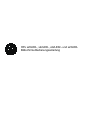 1
1
-
 2
2
-
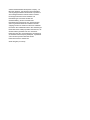 3
3
-
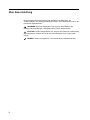 4
4
-
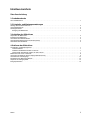 5
5
-
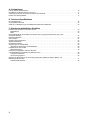 6
6
-
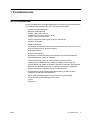 7
7
-
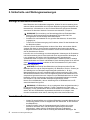 8
8
-
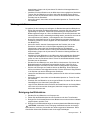 9
9
-
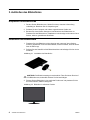 10
10
-
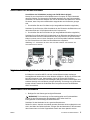 11
11
-
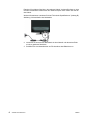 12
12
-
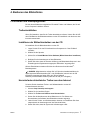 13
13
-
 14
14
-
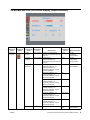 15
15
-
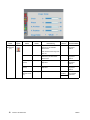 16
16
-
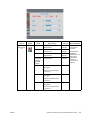 17
17
-
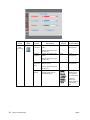 18
18
-
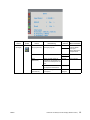 19
19
-
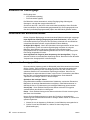 20
20
-
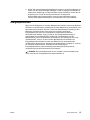 21
21
-
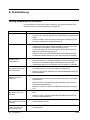 22
22
-
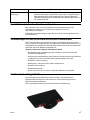 23
23
-
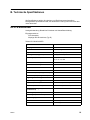 24
24
-
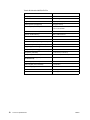 25
25
-
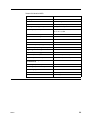 26
26
-
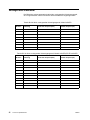 27
27
-
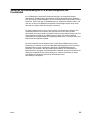 28
28
-
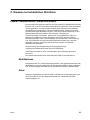 29
29
-
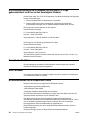 30
30
-
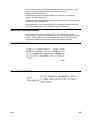 31
31
-
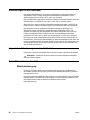 32
32
-
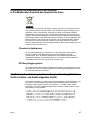 33
33
-
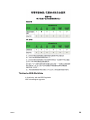 34
34
HP 21 inch Flat Panel Monitor series Benutzerhandbuch
- Kategorie
- Fernseher
- Typ
- Benutzerhandbuch
- Dieses Handbuch eignet sich auch für